„Google Sheets IF“ pareiškimai: viskas, ką reikia žinoti
„Google“ Lapai "Google" Herojus / / December 22, 2020
Paskutinį kartą atnaujinta

Viena iš naudingiausių „Windows“ funkcijų „Google“ skaičiuoklės yra galimybė naudoti IF sakinius, kad jūsų skaičiavimai būtų protingesni.
Taip yra todėl, kad IF sakinys leidžia patikrinti kelias sąlygas ir naudoti kitą skaičiavimą, pagrįstą tuo patikrinimu.
Šiame straipsnyje sužinosite pagrindinę IF sakinio struktūrą ir keletą pavyzdžių, kurie parodys, kaip juos efektyviai naudoti.
Kaip naudoti IF teiginį
IF pareiškimą sudaro trys skirtingos dalys.
- Loginė išraiška, naudojant vieną iš kelių palyginimo operatorių
- Rezultatas grąžinamas, jei palyginimas yra teisingas
- Rezultatai grąžinami, jei palyginimas neteisingas
Rezultatai ląstelėje nustatomi remiantis palyginimu. Jei užpildote eilutę po IF sakiniu, langelių nuorodos atnaujinamos ir atliekamas tas pats palyginimas ir pateikiami visų nurodytų langelių duomenų rezultatai.
Kaip paprastą pavyzdį apsvarstykite mokinių vardų ir pažymių skaičiuoklę. Jei skaitinis pažymys yra didesnis nei 70, galite naudoti „IF“ sakinį „C“ raidės pažymiui rodyti.
Pirmoji IF teiginio dalis yra loginė išraiška.
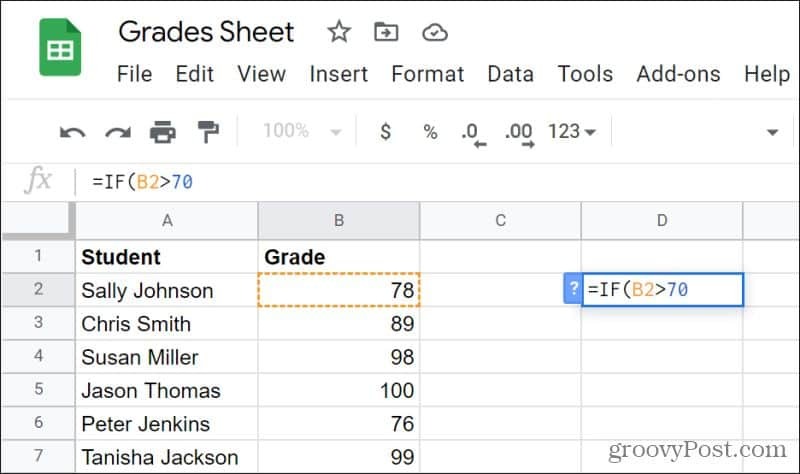
Šiame pavyzdyje išraiška patikrinama, ar B2 langelis yra didesnis nei 70. Norėdami pridėti kitą sakinio dalį, įveskite kablelį (,). Tada nurodykite, ką reikėtų grąžinti, jei palyginimas yra teisingas (B2 yra didesnis nei 70). Šiuo atveju tai bus eilutė „C“.
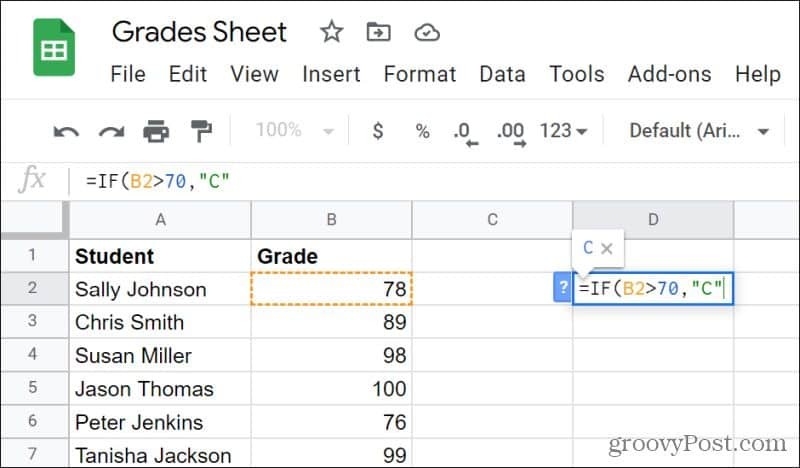
Tada įveskite kablelį ir pateikite paskutinį IF sakinio parametrą. Tai bus rezultatas, jei išraiška yra klaidinga (B2 yra mažesnė nei 70).
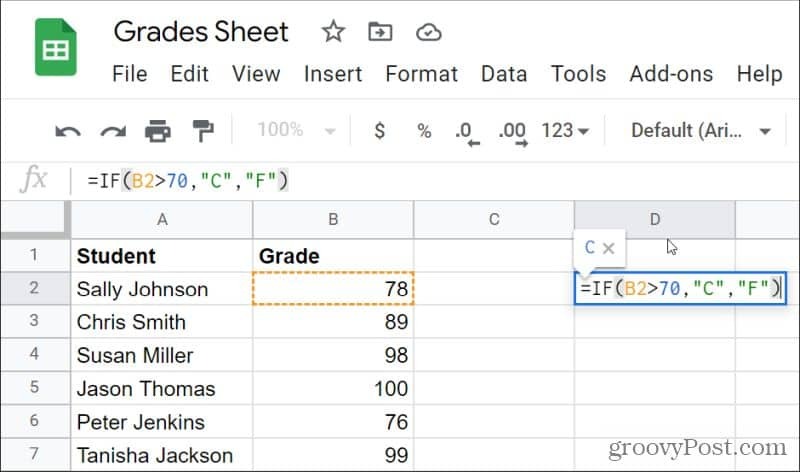
Paskutinis parametras grąžins „F“ eilutę, jei skaičius yra mažesnis nei 70.
Tai nėra praktiškas pavyzdys, nes bus tikrinami tik C ar F laipsniai, o ne kiti, tačiau tai yra pagrindinis IF funkcijos veikimo pavyzdys.
IF pareiškimo svarstymai
IF teiginiai tinka skirtingiems duomenų tipams - tiek palyginimui, tiek rezultatams.
- Galite palyginti eilutės reikšmes. Pvz.: „IF (A2 =“ ON “,„ True “,„ False “)“ pateikia „True“ eilutę, jei langelyje A2 yra eilutė „ON“, o kitaip - „False“.
- Galite palyginti skaitines vertes. Pvz.: „IF (A2> = 0,„ Teigiamas “,„ Neigiamas “)“ pateikia eilutę „Teigiama“, jei A2 yra didesnė nei nulis, o kitaip - „Neigiama“.
- Grąžinkite eilutės arba skaitines reikšmes kaip išvestis. Norėdami tai padaryti: „IF (A2> = 0,1,2) grąžins 1, jei A2 yra didesnis nei nulis, ir 2 kitaip.
Taip pat galite atlikti sudėtingesnius teiginius su skaičiavimais abiejose operatoriaus pusėse. Tai gali apimti matematinius skaičiavimus arba papildomus „Google“ skaičiuoklių funkcijos kad grąžinimo vertės ar stygos.
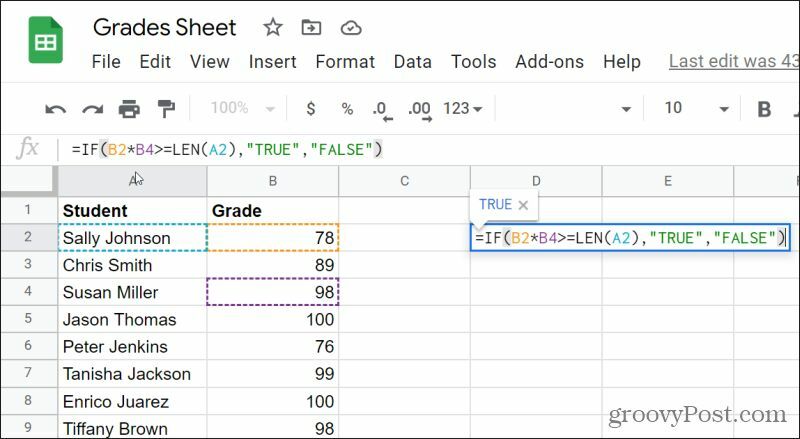
Tiesiog įsitikinkite, kad kiekvienoje palyginimo operatoriaus pusėje pateiktos vertės yra vienodos. Priešingu atveju galite pabandyti palyginti eilutės rezultatą su skaitiniu rezultatu ir vietoje rezultato pamatysite klaidą.
IF teiginių įdėjimas
Kitas naudingas būdas naudoti IF sakinius yra susieti juos, kad būtų galima atlikti sudėtingesnius palyginimus dar daugiau ląstelių.
Štai kaip tai veikia:
IF (pirmasis_palyginimas, teisingas_rezultatas, IF (antrasis_palyginimas, teisingas_rezultatas, klaidingas_rezultatas)]
Šių IF teiginių logika veikia pakopomis. Pirmasis palyginimas įvyksta ir, jei tiesa, parodomas tikrasis rezultatas ir baigta teiginių logika. Jei pirmasis palyginimas yra klaidingas, atliekamas antrasis palyginimas ir pan.
Grįžtant prie pažymių skaičiuoklės pavyzdžio, galite parašyti visą įdėtą IF sakinį visiems pažymiams nuo A iki F.
Tai, ko IF sakinys norėtų šiai pavyzdinei skaičiuoklei:
=JEI(B2>=90, „A“, JEI(B2>=80, „B“, JEI(B2>=70, „C“, JEI(B2>=60, „D“, „F“))))
Kai paspausite Įveskite, langelyje, kuriame įvedėte formulę, turėtumėte pamatyti teisingą raidės rezultatą.
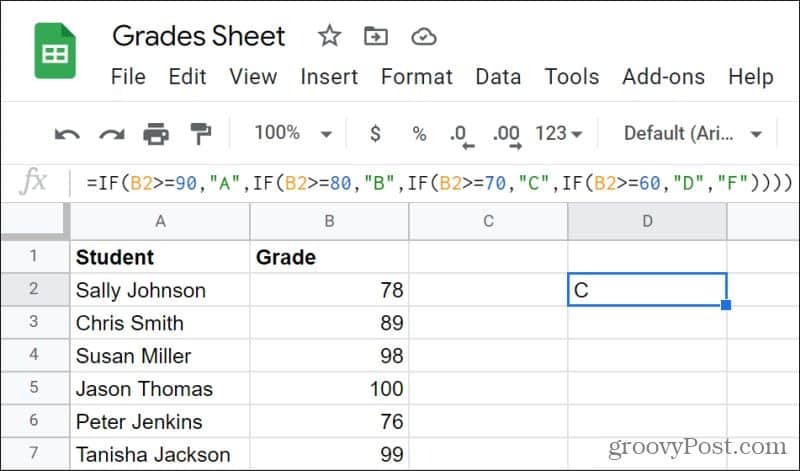
Kai naudojate tokią logiką, svarbu pasirinkti pirmąjį palyginimą pačiame diapazono viršuje, jei naudojate operatorių>, arba diapazono apačioje, jei naudojate operatorių <. tokiu b klaidingas palyginimas bus naudojamas tik kitam diapazono elementui teisinga tvarka.>
Naudojant AND arba OR
Kitas būdas, kuris gali būti naudingas, yra griežtų ribų nustatymas naudojant AND ir OR operatorius. Pažymių pavyzdyje galite įsitikinti, kad „A“ taikoma tik bet kuriai skaitinei kategorijai nuo 100 iki 90, naudodami teiginį AND.
Atminkite, kad „Google“ skaičiuoklių sakinys „AND“ prasideda žodžiu „AND“ ir tada dviem skliaustuose esančiomis sąlygomis.
Pavyzdžiui, A klasės palyginimas būtų toks:
=JEI(IR(B2>=90,B2<100),„A“, „Ne A“)
Akivaizdu, kad nenorite rodyti „Not A“, jei pažymis yra mažesnis nei 90, todėl į tą poziciją turėtumėte įterpti kitą IF sakinį, kaip aprašyta ankstesniame skyriuje.
Visas įdėtas IF sakinys visoms klasėms nuo A iki F atrodys taip:
=JEI(IR(B2>=90,B2<100),„A“,JEI(IR(B2>=80,B2<90),„B“,JEI(IR(B2>=70,B2<80),„C“,JEI(IR(B2>=60,B2<70),„D“,„F“))))
Ši formulė gali atrodyti bauginanti, kai ją įvedate į „Google“ skaičiuokles, bet ji veikia!
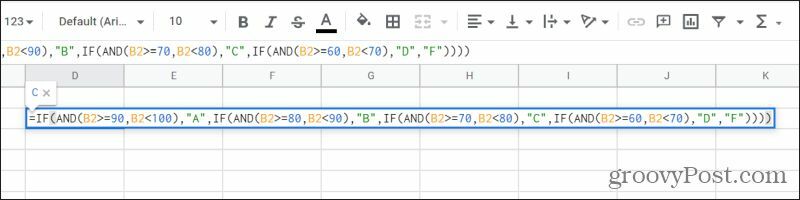
Kodėl turėtumėte naudoti šį metodą, o ne tik viršutinės pusės palyginimą (pvz., „> = 90“ A, „> = 80“ B ir pan.)?
AND ir OR naudojimas geriausiai tinka tiems atvejams, kai reikia įsitikinti, kad norimas rodyti rezultatas patenka į absoliutų diapazoną su dviem ribomis. Ne visada būtina gauti tinkamus rezultatus, tačiau kai kuriais atvejais, jei neįtrauksite šių operatorių, rezultatai gali būti nenuspėjami.
IF teiginių vertė „Google“ skaičiuoklėse
Dauguma kitų „Google“ skaičiuoklių funkcijų pateikia vieną rezultatą vienai funkcijai. IF teiginys leidžia jums pridėti šiek tiek žvalgybos ir sprendimų priėmimo prie savo funkcijų. Į mišinį įtraukus papildomas funkcijas, pvz., AND arba OR, jūsų IF sakinio funkcijos gali būti tokios sudėtingos ir naudingos, kiek jums patinka.
Naudojant labai sudėtingus įdėtus IF teiginius, naudinga išrašyti visas funkcijos dalis tokioje programoje kaip „Notepad“, kad galėtumėte sutvarkyti kiekvieną kūrinį. Tai taip pat užtikrina, kad teiginio pabaigoje naudosite reikiamą skaičių skliaustų ir išvengsite klaidų rezultatuose.



